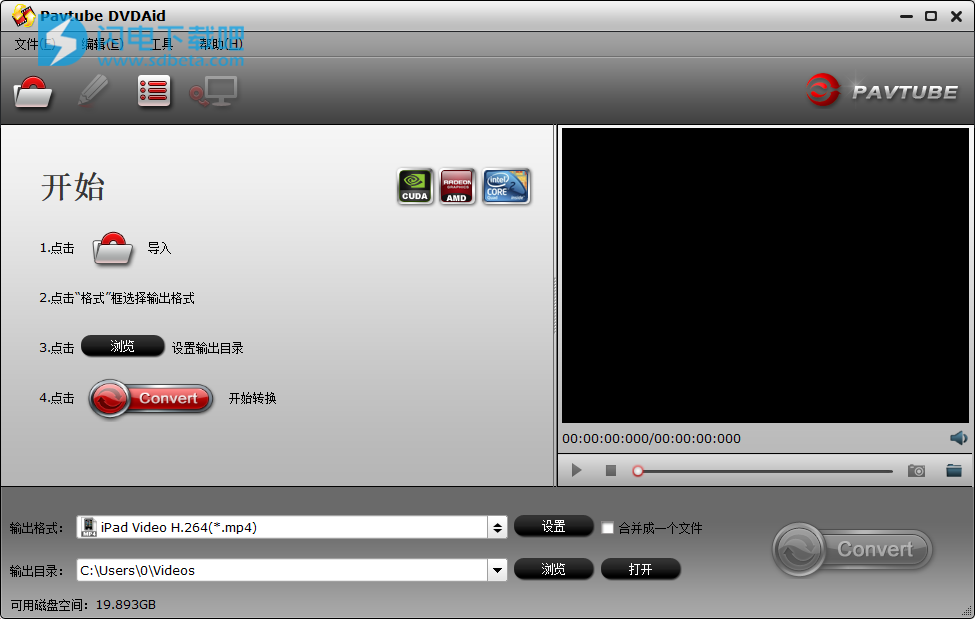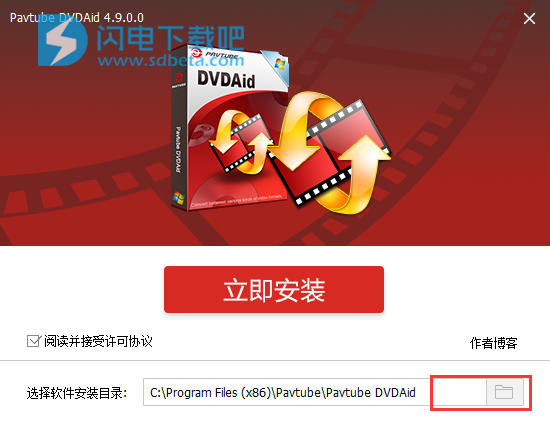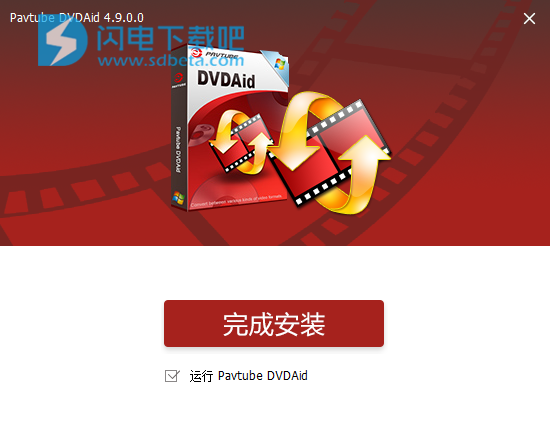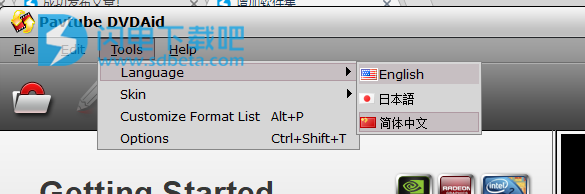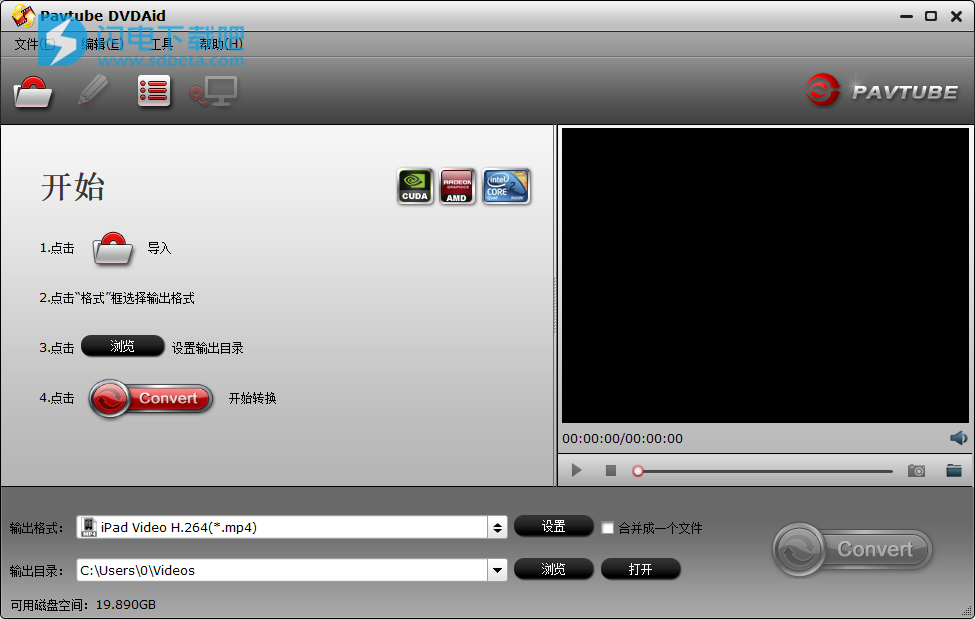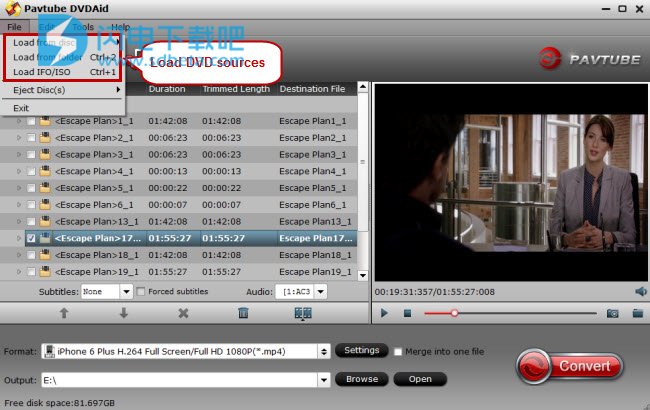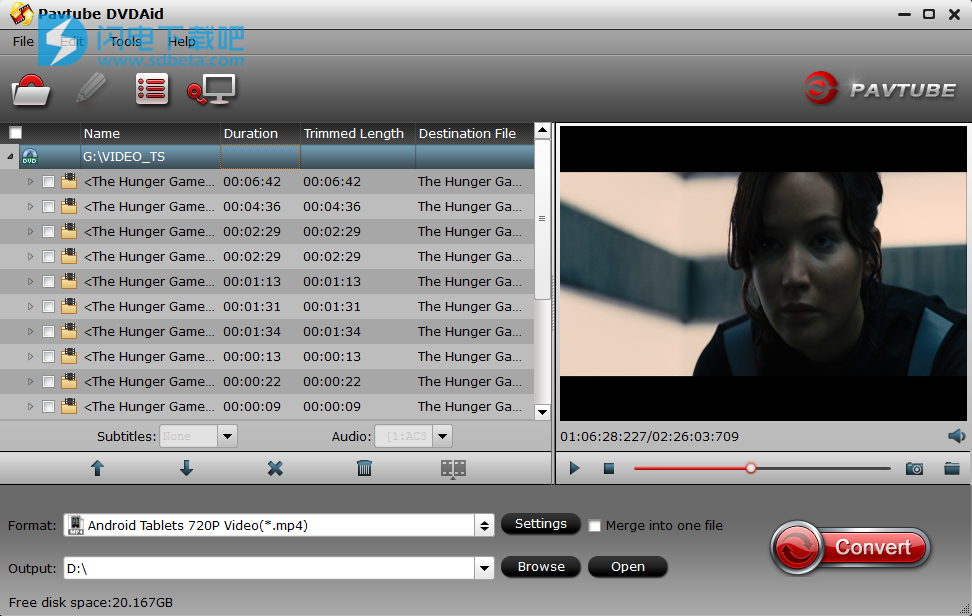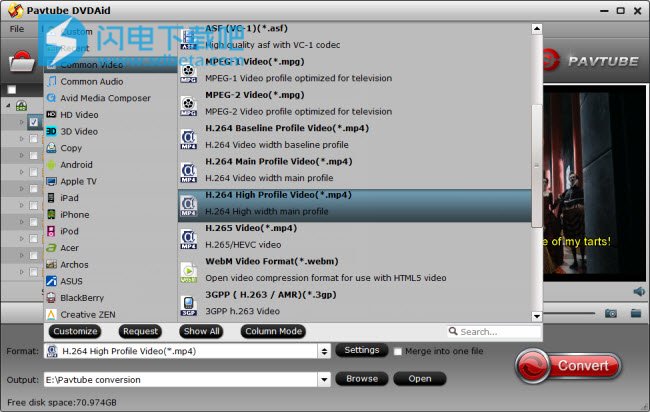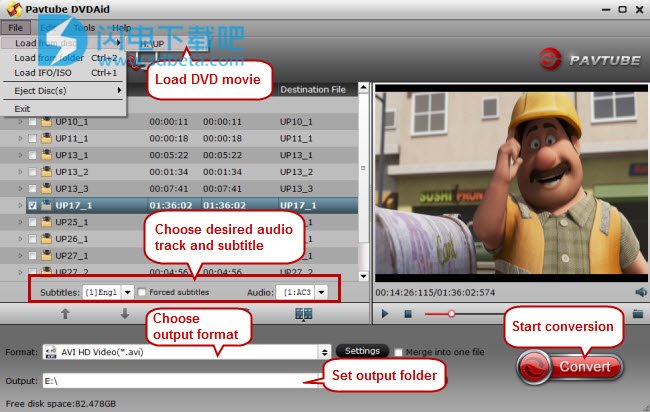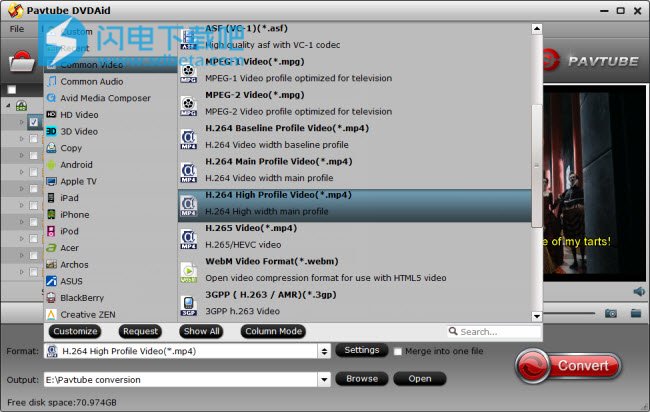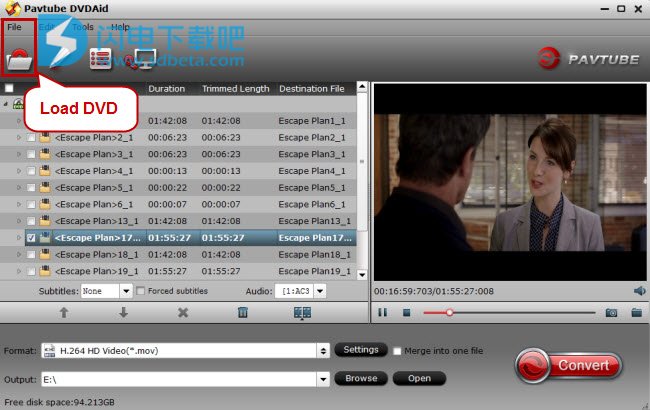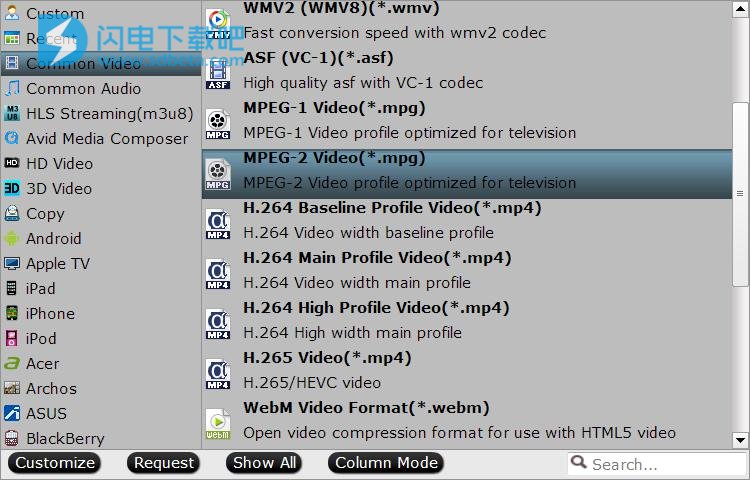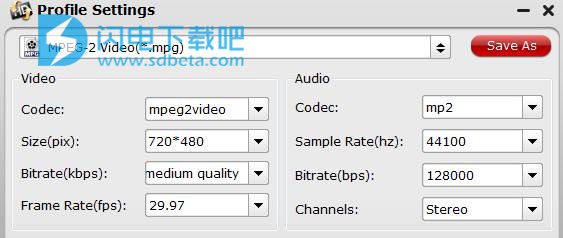Pavtube DVDAid中文破解版是一款功能强大的DVD转换工具,使用为用户提供了最简单,最快捷的方式来将DVD电影翻录和转换为MP4 / AVI / MKV / WMV以及其他许多高质量的视频和音频格式。支持200多种视频和音频格式,方便你在任何便携式设备上欣赏DVD电影,如iPhone 5S / 5C,Galaxy S5,Lumia 2520,Surface 2,Surface Pro 2,PS4,Xperia Z2等。当然,软件不仅能够转换操作,并且能够快速提取电影中的音频,如果你想要编辑DVD内容,软件内置的视频编辑器可帮助你轻松编辑源DVD内容,软件使用简单,转换快速,与类似软件相比,转换速度可提高6倍,本次小编带来的是最新简体中文版,使用更加方便快捷,含详细的使用教程!
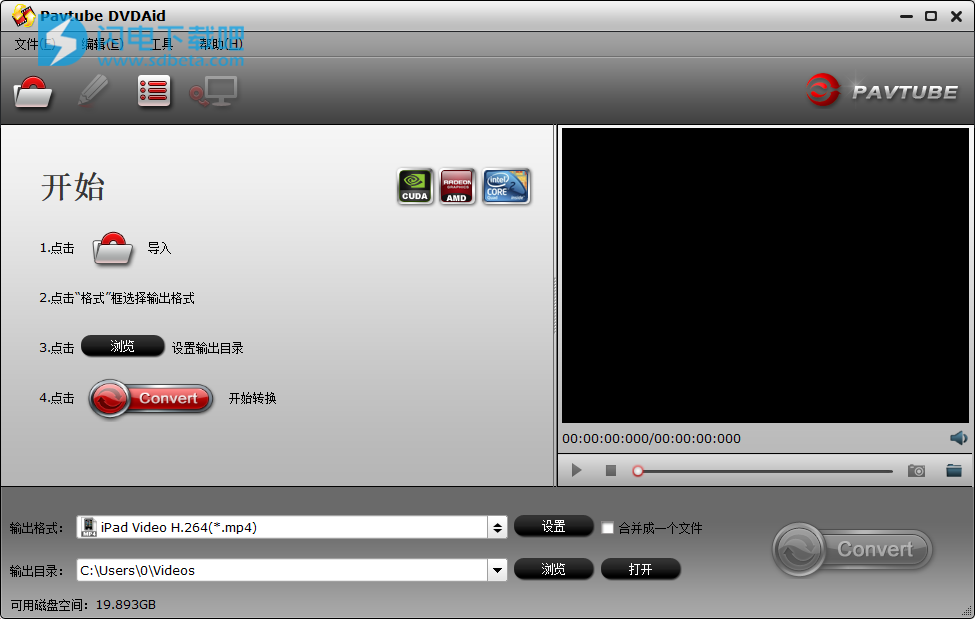
安装破解教程
1、在本站下载并解压,双击dvdaid_setup.exe运行,如图所示,点击文件夹图标选择软件的安装目录,然后点击立即安装
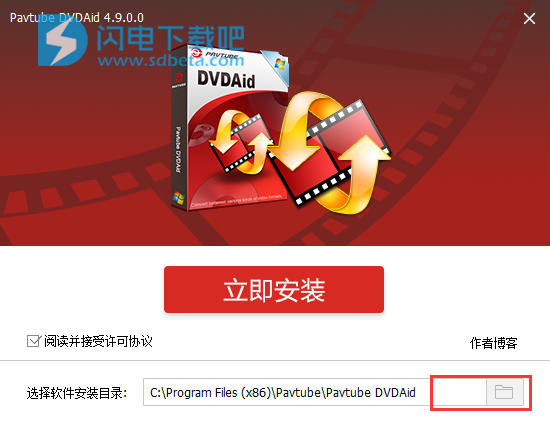
2、安装速度非常快,基本上不用等待

3、如图所示,点击完成按钮
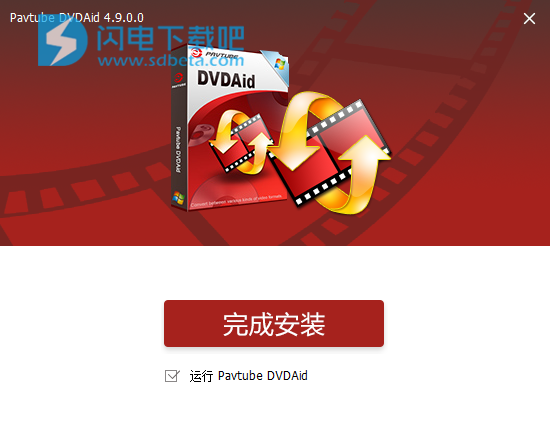
4、软件自动运行,这时候还是英文界面, 我们进行中文设置,依次选择tools-language-中文
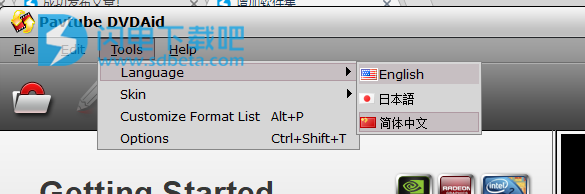
5、现在软件是中文界面啦,使用更加方便
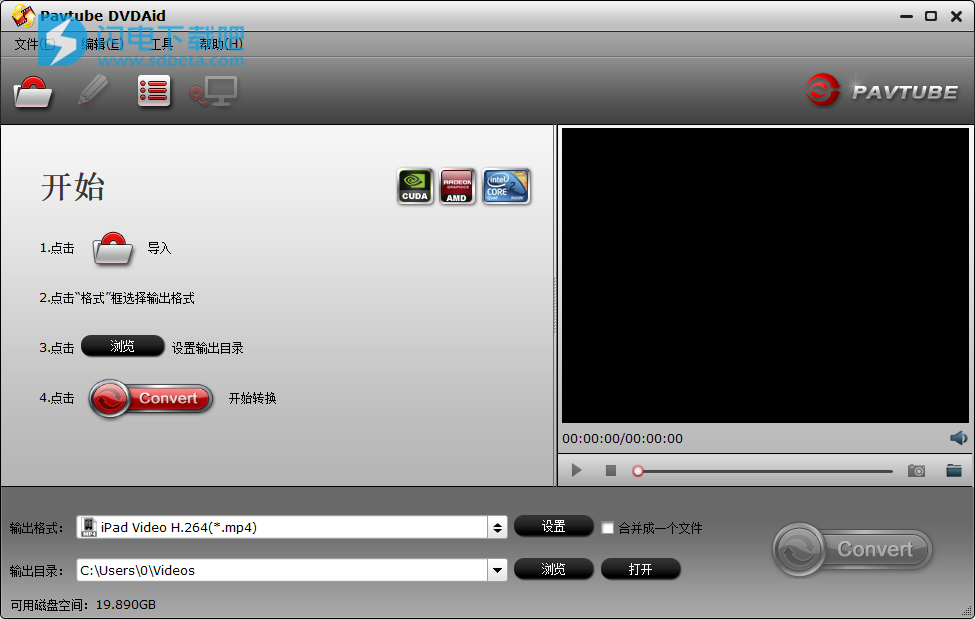
软件特色
1、无需压缩即可将DVD复制到VIDEO_TS文件夹或.vob剪辑
2、从光盘,文件夹和ISO映像文件中翻录DVD
3、将DVD转换为AVI,MP4,MKV,MOV,WMV,TS,MPG等视频格式
4、压缩DVD视频以适应流行的媒体播放器
5、从DVD电影中提取MP3 / AAC / AC3音频
6、保持所需语言的音频和字幕流
7、当所需的图形卡可用时,使用NVIDIA的CUDA / AMD ATI技术提高转换速度
8、通过完美的a / v同步将DVD转换为高清和标清视频
9、自由编辑DVD剪辑(修剪,合并,分割,裁剪,水印,添加3D效果,音频替换,去交错,翻转,去噪,缩略图等)
10、将SRT,ASS / SSA字幕作为硬字幕添加到DVD中
软件功能
1、支持多种输出格式
标准和高清格式如MP4,AVI,MKV,WMV,M4V,MP3,M4A,WAV等都可以通过源DVD电影创建,转换速度快。
2、目的媒体播放器的各种选择
有超过200种视频和音频类型作为输出格式列出,您可以自由地将源DVD转换为适用于您的设备,手机,基于iOS / Android / Windows的平板电脑,游戏机和其他媒体播放器的可观看电影。
3、支持输出视频格式的H.265 / HEVC
除了数百种视频和音频输出格式外,DVDAid现在允许用户将DVD电影转换为H.265 / HEVC MP4,这样您就可以享受更高质量的电影。
4、使用内置视频编辑器自定义DVD视频
通过包含强大的视频编辑功能,您可以修剪,裁剪,插入字幕,添加水印,调整视频效果等,以创建自己的电影进行播放。
5、选择所需的字幕/音轨
从源DVD视频中为输出电影设置首选音轨和字幕,以实现更好的电影欣赏。
6、使用不同参数设置输出格式设置。
您可以调整视频编解码器,视频显示比率,比特率,帧速率和更多预设,以在家中或移动中获得出色的DVD体验。
7、DVD光盘1:1复制
制作原始DVD光盘的1:1副本,不会因所有音频流,字幕轨道,附加内容等而导致质量损失。
8、仅备份DVD电影内容,无需额外内容
直接复制DVD主要电影内容,遗漏额外内容,评论等。
9、转换速度提高6倍
充分利用NVIDIA CUDA技术和AMD®加速并行处理(APP),通过使用H.264编解码器,将DVD编码速度从一种格式加速到另一种格式。
10、将视频合并到一个文件中
轻松将多个DVD视频组合成一个剪辑,以享受自然过渡的电影。
11、转换前预览
使用内置播放器预览已安定下来的DVD视频,以确保调整并截取屏幕截图。
使用帮助
将DVD转换/转换为Emby Media Server以进行存储和共享
以Windows版Pavtube DVDAid为例,Mac版共享相同的步骤,只要记住你已经下载了正确的版本,Windows平台.exe文件无法安装在macOS上 - 反之亦然。
第1步:加载DVD电影
将DVD光盘插入DVD驱动器,运行Emby Media Server的最佳DVD Ripper,然后单击“文件”图标从DVD源(光盘,文件夹,IFO,ISO)加载电影。
提示:您可以根据需要选择字幕和音轨。在右侧窗口中,您可以预览文件并拍摄喜爱的电影场景的快照。
步骤2:选择Emby Media Server的输出格式
单击“格式”下拉列表,选择“高清视频”>“H.264高清视频(* .mp4)”或“MKV高清视频(* .mkv)”作为输出格式。 MOV,MKV,AVI等也可以在“高清视频”和“普通视频”中找到。或根据您的设备选择其他格式。
如果您愿意,可以单击“设置”以根据需要更改视频编码器,分辨率,帧速率等。通过正确的设置,您可以保留原始DVD的质量,同时还可以节省空间。
步骤3:开始将DVD复制到Emby Media Server
单击预览窗口下的转换按钮,DVD开膛手将开始从DVD电影到Emby Media Server的转换。
转换完成后,您可以在生成的文件夹中找到生成的DVD影片文件。将DVD翻录放入Emby的共享文件夹,然后您可以通过Emby Media Server将转换后的DVD电影流式传输到任何符合DLNA标准的设备进行观看。
如何将DVD转换为Facebook支持的文件格式?
第1步:加载源DVD
在计算机上运行此DVD到Facebook转换器,然后单击左上角的“文件”按钮,按照“从光盘加载”导入源DVD光盘。也可以导入DVD文件夹,DVD IFO文件和DVD ISO映像文件。
第2步:选择Facebook支持的格式
单击格式栏为Facebook选择“通用视频”>“H.264高配置视频(* .mp4)”。
提示:
1.如果您的视频大小超过4GB,您可以通过以下方式压缩视频:单击格式栏后面的“设置”以打开“配置文件设置”窗口。您可以将输出视频分辨率更改为640 x 480,这更适合YouTube,Facebook和Vimeo等视频共享网站。您还可以降低默认值的20-50%的比特率来获取小文件。
2.如果视频时长超过120分钟,只需单击UI上的“编辑”图标即可打开“视频编辑器”窗口。您可以通过修剪功能将长视频中不需要的部分切换为短视频。只需切换到“视频编辑器”界面中的“修剪”选项卡,然后按照以下任一方法操作:
拖动控制滑块trimtrimto包括要保留的段。
击左方括号trim以设置起点,并在预览视频时单击右方括号trim以设置结束点。
将特定值输入“开始”和“结束”框。
第3步:启动DVD到Facebook视频转换。
完成上述步骤后,单击“转换”按钮,开始将DVD转换为Facebook友好格式,以便将DVD上传到Facebook。几分钟后,您就可以获得适合Facebook上传的DVD视频文件。此转换器还可以从DVD生成最佳视频文件,以便上传到YouTube,Vimeo和其他视频共享网站。然后,使用Facebook桌面网站上传DVD到Facebook的任务可以通过以下几个步骤轻松完成:
1.在主页或时间线顶部的“共享”框中选择“添加照片/视频”。
2.单击上载照片/视频。
3.从计算机中选择一个视频文件。
4.单击“发布”。
逐步将DVD复制到小米米盒格式视频
第1步:加载DVD视频
将DVD光盘插入DVD驱动器,然后单击“从光盘加载”按钮加载DVD视频。对于DVD ISO / IFO文件和DVD文件夹,您可以直接将文件拖放到软件中。 Pavtube DVDAid在DVD上运行完美,但它不能破解蓝光。如果你想将Blu-ray撕成小米米盒,你可以使用专业的DVD开膛手Pavtube ByteCopy。
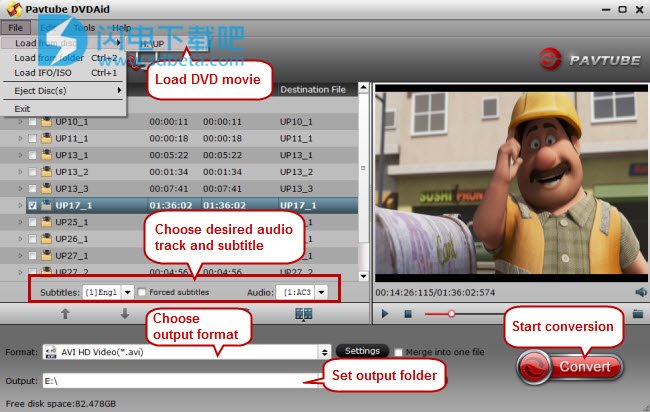
第2步:选择小米米盒格式
通常情况下,MP4视频将是小米米盒最兼容的视频。仅当您的电视支持HEVC编解码器时,才能选择H.264 MP4或H.265 MP4。此外,如果您想将DVD转换为H.264 MP4 4K视频,您只能在“公共视频”中选择High Profile H.264 MP4视频,然后点击主界面中的“设置”将视频大小调整为3840x2160用于4K电视流媒体。在设置配置文件窗口中,您还可以更改视频帧速率,比特率,音频编解码器,音频通道等。
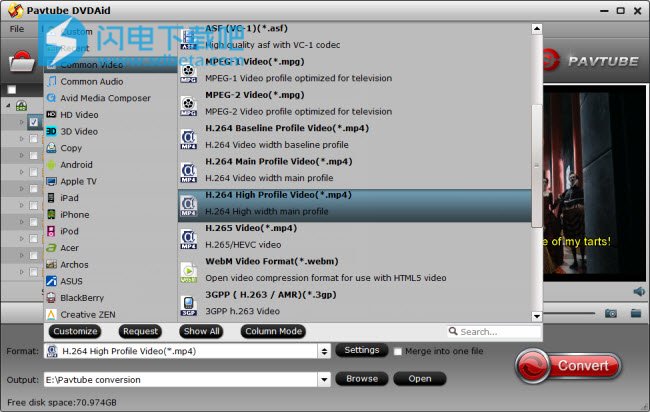
小米米盒支持的视频和参数
H.265 HEVC MP-10在L5.1,高达4K x 2K,60fps
H.264 AVC HPat L5.1,最高4K x 2K,30fps
H.264 MVC,高达1080P,60fps
第3步:开始将DVD转换为Mi Box
完成所有设置后,返回主UI并按“转换”开始将DVD翻录为小米Mi Box支持的视频格式。转换结束后,您可以在输出文件夹中找到Mi Box可播放视频。
XiaoMi Mi Box支持通过USB扩展存储。因此,您可以将DVD视频存储在USB闪存盘中,然后在内置视频播放器的XiaoMi Mi Box上自由播放这些视频。
如何将DVD复制或备份到MPEG-2而没有任何质量损失?
第1步:加载DVD光盘。
将DVD光盘插入计算机的外接光驱,单击“文件”>“从光盘加载”将DVD光盘加载到程序中,除DVD光盘外,还可以使用该程序加载Video_TS文件夹,IFO或ISO镜像文件进入该计划。
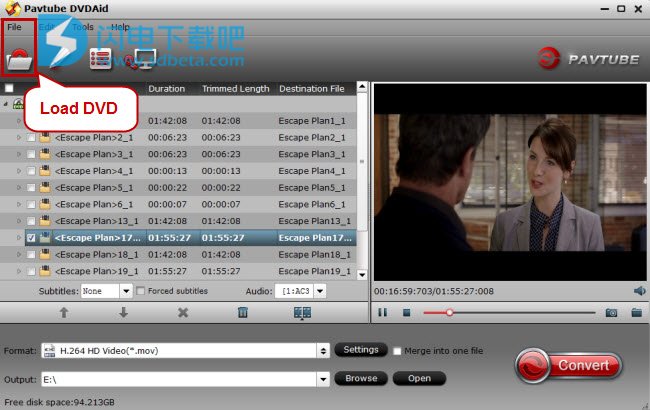
第2步:输出MPEG-2文件格式。
点击“格式化”,从其下拉选项中选择“公共视频”主类别下的输出“MPEG-2视频(* .mpg)”或“高清视频”下的“MPEG-2高清视频(* .mpg)” “主要类别根据您自己的需要。
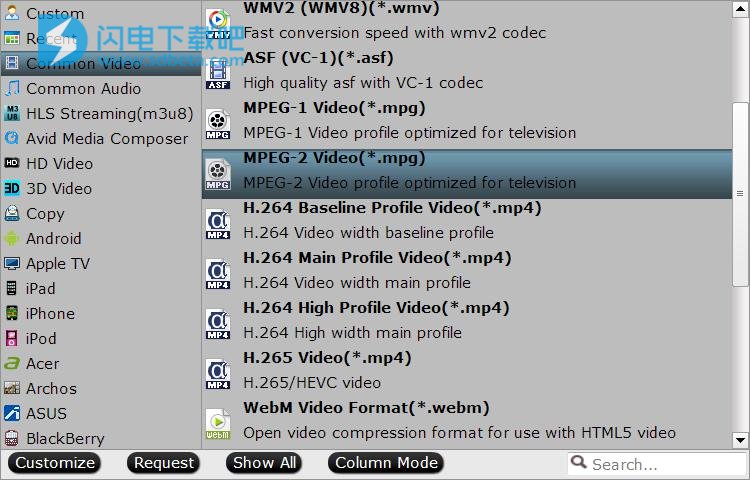
第3步:调整输出配置文件设置。
点击主界面上的“设置”,打开“配置文件设置”窗口,在这里,您可以根据自己的需要灵活调整输出视频编解码器,音频编解码器和其他配置文件设置。
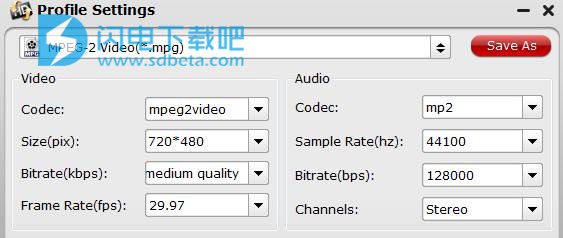
第4步:启动DVD到MPEG-2转换过程。
完成所有设置后,点击右下角的“转换”按钮开始从DVD转换为MPEG-2转换过程。
转换完成后,您可以单击“打开输出文件夹”按钮轻松获取输出文件,现在您可以在任何兼容MPEG-2的程序或设备上播放转换后的文件。
常见问题
1、问:我正在尝试将DVD备份到硬盘。我应该选择哪种格式来保持最佳质量?
答:建议您尝试使用“全盘复制”按钮。它使您能够以最短的时间和完美的质量逐位备份光盘。
2、问:我正在测试的磁盘在文件夹中有超过100个文件,只选择我想要的两个文件是一件痛苦的事。有没有办法让我取消选中所有预先选择的文件?
答:右键单击文件列表区域以选择“全部检查”和“取消全部选中”。
3、问:如何将DVD电影翻录成一个文件而不是章节?
答:检查DVD的所有章节,然后在开始转换电影之前选中“合并到一个文件”框。
4、问:我刚刚下载了该软件的新更新,我是否需要在安装新版本之前卸载旧版本,或者我只是在旧版本之上安装新版本。请指教。
答:我们鼓励您首先卸载旧版本。但是,您也可以在旧版本之上安装新更新。
5、问:我可以选择DVD的某些部分进行翻录吗?
A:好的。选择要修剪的章节,单击“编辑”按钮,切换到“修剪”选项卡。然后你可以任意长度剪切剪辑。
6、问:我已购买该软件,但不会使用我的代码。我该怎么办?
答:请删除试用版,然后从注册下载链接下载零售版。安装零售版,将注册码复制并粘贴到注册字段。请注意,您不应在代码前留下任何空格。
7、问:如何设置输出文件名?
答:请在文件列表中找到名为“目标文件”的列。双击输出名称,然后您可以键入所需的输出文件名。
8、问:我想消除电影中的黑条(边缘),我该怎么办?
答:单击“编辑”按钮进入编辑面板并切换到裁剪选项卡,然后在原始预览窗口的视频屏幕上拖动虚线框以切除不需要的部分,以获得所需的正确纵横比。
9、问:转换后我的宽屏电影(16x9)没有保持宽屏。我不希望视频被拉伸并变得更高。我能做什么?
答:只需单击“设置”按钮,然后在转换影片之前将视频大小设置为16 * 9宽高比。
10、问:我正在尝试从视频片段中捕获静态图片以用作歌曲背景。可能吗?
答:是的。您可以双击该文件并使用该应用程序进行预览,在预览窗口下方有一个“Snapshoot”按钮。当它播放到您想要捕捉的帧时,单击该按钮。您可以通过单击“Snapshoot”按钮旁边的“打开”按钮找到缩略图。
更新日志
4.9.0.0
什么是新的?
1.新版本:v4.9.0.0(2016年12月12日)
2.支持最新的NVIDIA CUDA和AMD APP技术,通过H.264和H.265 / HEVC编解码器加速视频编码/解码。
注意:H.265 CUDA取决于您的计算机是否适合支持H.265编码的显卡。 请参阅nvidia官方网站上的文件:
https://developer.nvidia.com/nvidia-video-codec-sdk
3.进一步增加了对最新蓝光MKB v62的支持
4.改进了对BD和某些VOB文件上的位置搜索问题的处理